こんにちは、blueです。
前回は5章から10章の用語を勉強しました。
今回は1章から4章のExcelを使った統計問題について理解します。ここからが実践問題のメインになります。
この記事では、統計用語の意味を明快に解説し、資格取得までに導く情報をお届けします。統計学への第一歩を踏み出すあなたにとって、貴重な参考となることでしょう。一緒に学んでいきましょう!
エクセルを使った統計において仮説検定を勉強したい方は以下がお勧めです。エクセルの「データ分析」アドインを使用するので難しい計算式などはでてきませんし、資格取得も可能です。平易な言葉が使われているので数学が苦手な人でも理解しやすい書籍です。
エクセルを使った統計について一から勉強したい方は以下がお勧めです。平均や中央値など統計で用いる基本的な項目を平易な言葉でわかりやすく説明してくれています。仮説検定を勉強する前に読んでおくとよい書籍です。
Excelを使った統計について一通り勉強したい方は以下がお勧めです。やや数学的な計算が入った説明がありますが最低限の数式で統計を使いこなせるようにしてくださっています。
2章 基本統計量
基本統計量の出し方
データ分析の「基本統計量」は量的データから平均値やばらつきなど全体像をつかむ為に用います。
1.[データ]ー[データ分析]-[基本統計量]を選択する
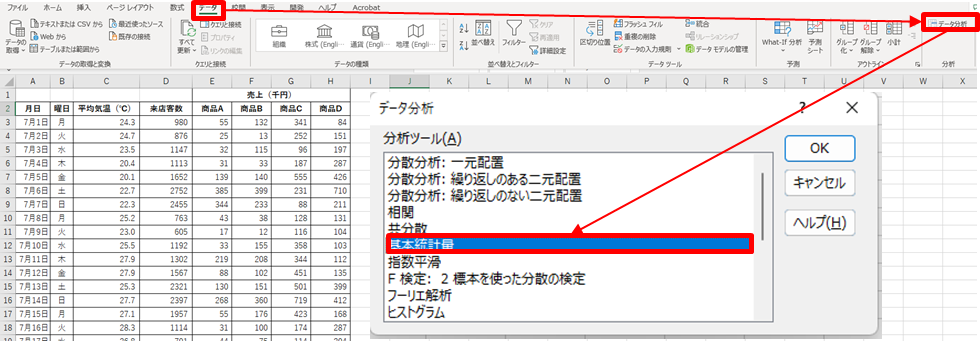
1.「入力元」を設定する(以下図)
1.「入力範囲」を設定する
2.「データ方向」を決める
3.(先頭行がラベルの場合)チェックを入れる
2.「出力オプション」を設定する
1.「出力先」を設定する(同じワークシートも可)
2.「統計情報」にチェックを入れる
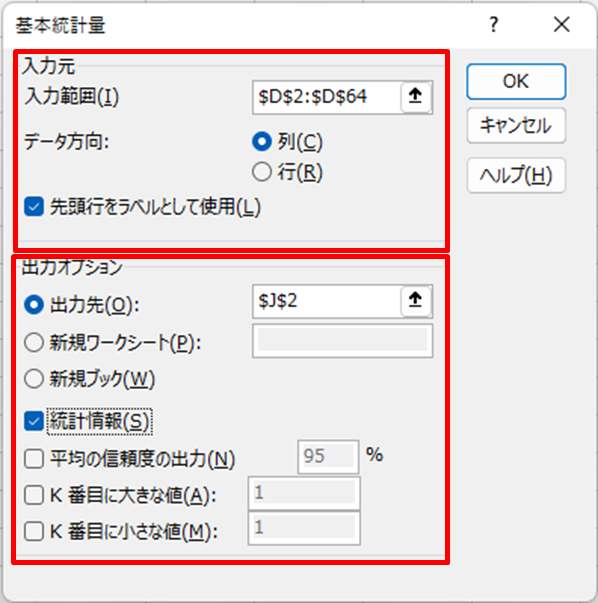
結果として出力先に以下の様な表が作成されます。
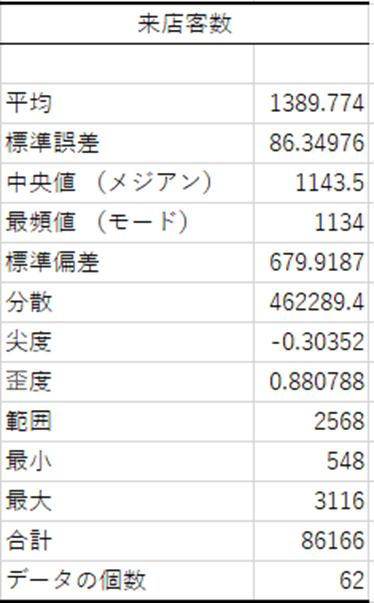
この方法により平均値や中央値などのデータの中心や標準偏差や尖度、歪度などのばらつきを数値として把握できます。
ヒストグラムの書き方
「ヒストグラム」はデータのばらつきを視覚的に把握するために用います。2種類の作成方法があります。
グラフ作成から
1.データ範囲を選択する
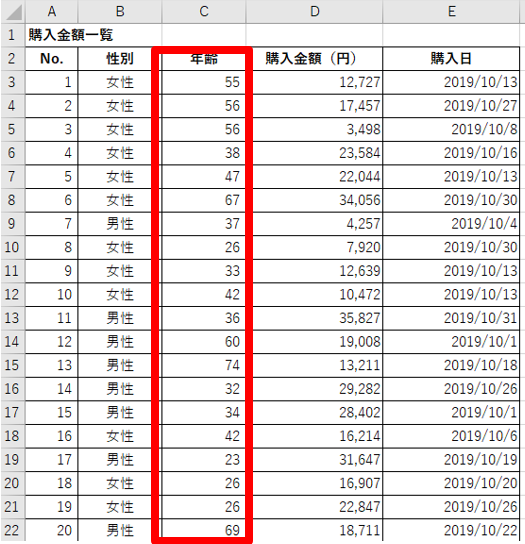
2.[挿入]-[ヒストグラム]を選択する
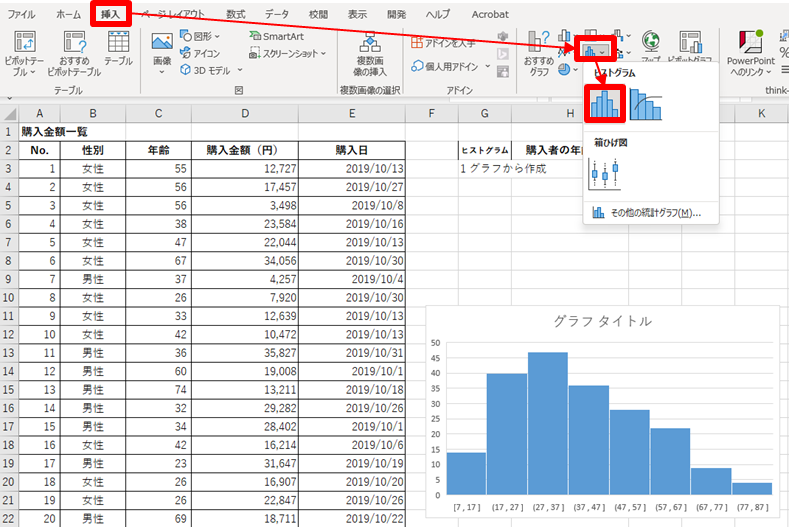
結果として上図のようなグラフが作成されます。この場合軸は自動設定されることに注意ください(スタージェスの公式に近いものとのことです)
データ分析から
1.範囲を把握する為最大値、最小値を出しておく(関数や基本統計量で)
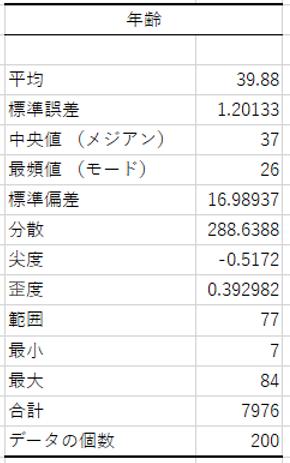
2.幅を設定する(各数値以下が範囲となります)
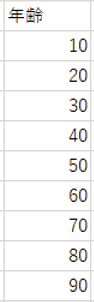
3.[データ]ー[データ分析]-[ヒストグラム]を選択する
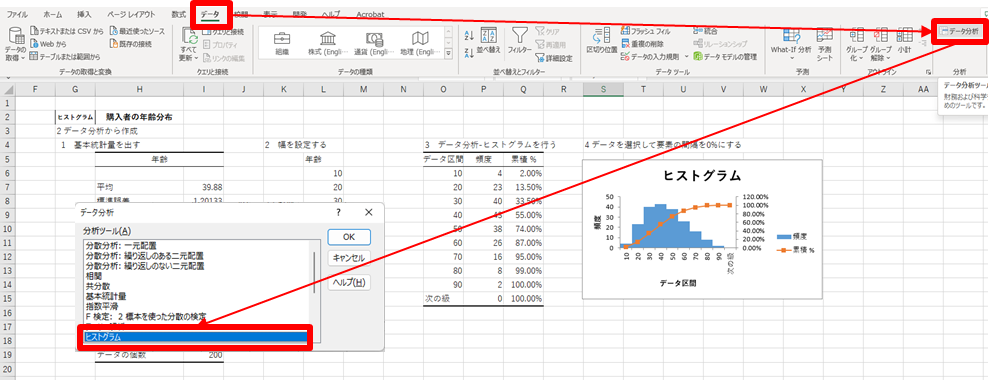
4.該当項目を入力。[グラフ作成]にチェックを入れる
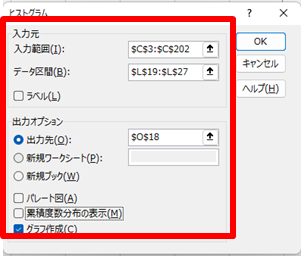
5.グラフ上のデータを右クリックし、データ系列の書式設定から[要素の間隔]を0%にする
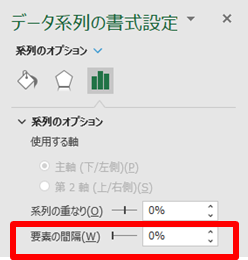
結果として以下のようなグラフが作成されます。この場合軸は幅で設定されます。これがグラフ作成の場合との違いです。
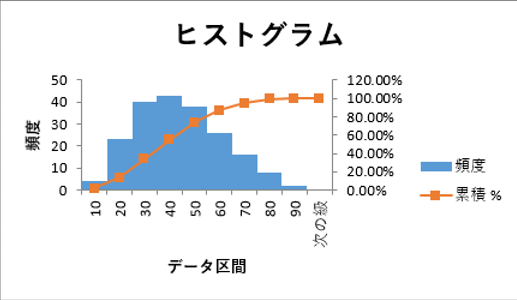
この方法によりデータのばらつきの状態を視覚的に把握できるようになります。
3章 基本統計量(2):データのばらつき
この章ではExcelの統計で用いる関数について記載します。用語の意味については前々回の記事を参考ください
- 分散・・・VAR.P(データ範囲) or VAR.S(データ範囲)
- 標準偏差・・・STDEV.P (データ範囲)
- 変動係数・・・標準偏差/平均値
- 不偏標準偏差・・・STDEV.S (データ範囲)
- 標準誤差・・・標準偏差/√n
- 標準化(各データに対して)・・・ STANDARIZE(対象とするデータ、平均値、標準偏差)
- 偏差値(各データに対して)・・・標準化した値*10+50
4章 2変量のデータのまとめ方
質的変数と質的変数(量的変数)の組み合わせを分析する
質的変数の分析の際に良く用いられるものは「クロス集計法」という分析手法になります。
クロス集計法を作成するにはピボットテーブルを利用するのが便利です。
ピボットテーブルの作成方法については以前記事にしていますのでこちらを確認ください。
量的変数と量的変数の組み合わせを分析する
量的変数間の分析の際に良く用いられるものは「散布図」や「相関」という分析手法になります。
以降でデータ分析を用いた相関係数の算出方法について説明します。
相関係数の出し方
1.[データ]ー[データ分析]-[相関]を選択する
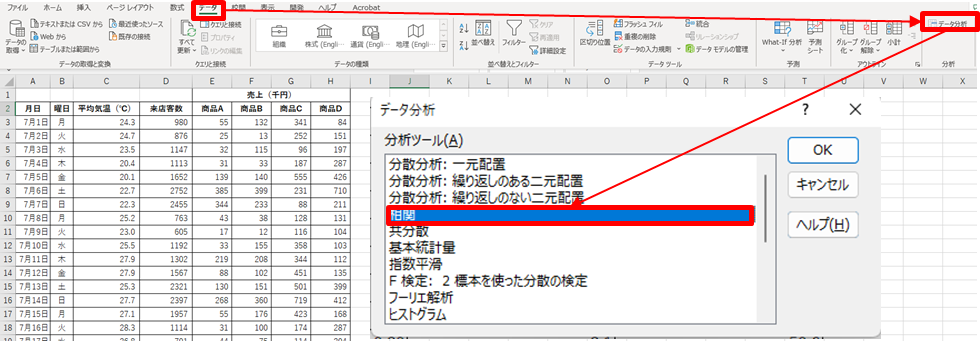
2.「入力元」を設定する(以下図)
1.「入力範囲」を設定する(量的データのみ)
2.「データ方向」を決める
3.(先頭行がラベルの場合)チェックを入れる
3.「出力オプション」を設定する
1.「出力先」を設定する(同じワークシートも可)
2.「統計情報」にチェックを入れる
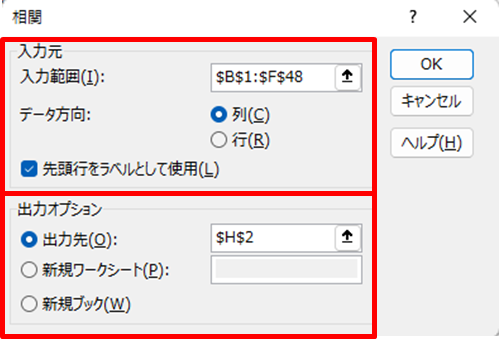
結果として出力先に以下の様な表が作成されます。
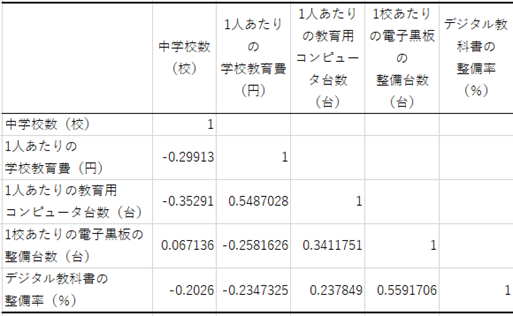
この方法により量的変数間の相関係数を簡単に出すことができます。
今回のまとめ
今回は「ビジネス統計スペシャリスト・エクセル分析スペシャリスト」の1章から4章までのExcelを使った統計問題をまとめました。試験問題では半分程度がExcelでの実践問題ですが、慣れれば操作自体は難しくないので参考にしていただければ幸いです。
次回は5章から10章の統計問題のまとめをします。
エクセルを使った統計において仮説検定を勉強したい方は以下がお勧めです。エクセルの「データ分析」アドインを使用するので難しい計算式などはでてきませんし、資格取得も可能です。平易な言葉が使われているので数学が苦手な人でも理解しやすい書籍です。
エクセルを使った統計について一から勉強したい方は以下がお勧めです。平均や中央値など統計で用いる基本的な項目を平易な言葉でわかりやすく説明してくれています。仮説検定を勉強する前に読んでおくとよい書籍です。
Excelを使った統計について一通り勉強したい方は以下がお勧めです。やや数学的な計算が入った説明がありますが最低限の数式で統計を使いこなせるようにしてくださっています。






コメント